Cách thay đổi công cụ tìm kiếm riêng tư mặc định trên iPhone
09/10/2023
Bạn đã thay đổi công cụ tìm kiếm riêng tư mặc định trên iPhone hoặc iPad của mình chưa? Nếu đã đến lúc chuyển sang một giải pháp thay thế, hãy làm theo hướng dẫn này để bắt đầu.
Nếu bạn sử dụng tính năng duyệt web riêng tư của Safari trên iPhone hoặc iPad, bạn có thể muốn thay đổi công cụ tìm kiếm riêng tư mặc định. Apple hiện bao gồm khả năng thay đổi công cụ tìm kiếm riêng tư ưa thích của bạn bắt đầu từ iOS 17.
Khả năng sử dụng Duyệt web riêng tư của Safari trong iOS đã có từ lâu. Khi được bật, nó không theo dõi các trang đã truy cập, lịch sử tìm kiếm, tự động điền hoặc thông tin khác. Đây là một tính năng hữu ích để ngăn người khác xem hoặc sử dụng lịch sử duyệt web của bạn.
Thông qua cài đặt của trình duyệt Safari, giờ đây bạn có thể chọn một công cụ tìm kiếm mặc định riêng cho duyệt web riêng tư hoặc tiêu chuẩn. Chúng tôi sẽ giải thích cách thay đổi công cụ tìm kiếm riêng tư mặc định trên iPhone của bạn bên dưới.
Cách thay đổi công cụ tìm kiếm riêng tư mặc định trên iPhone
Apple đã bao gồm khả năng thay đổi công cụ tìm kiếm trong Safari để duyệt web tiêu chuẩn trong vài năm. Bắt đầu với iOS 17, bạn có thể thay đổi công cụ tìm kiếm riêng tư mặc định trong Safari trên iPhone của mình. Các bước tương tự cũng hoạt động cho người dùng iPad trên iPadOS.
Điều thú vị về điều này là bạn có thể sử dụng một công cụ tìm kiếm để duyệt web tiêu chuẩn và một công cụ khác cho chế độ riêng tư. Ví dụ: bạn có thể chuyển sang công cụ tìm kiếm hướng đến quyền riêng tư như Ecosia trong khi sử dụng chế độ duyệt web riêng tư và sử dụng Google để duyệt web tiêu chuẩn.

Để thay đổi công cụ tìm kiếm riêng tư trên iPhone hoặc iPad:
- 1.Khởi chạy ứng dụng Cài đặt trên iPhone hoặc iPad của bạn.
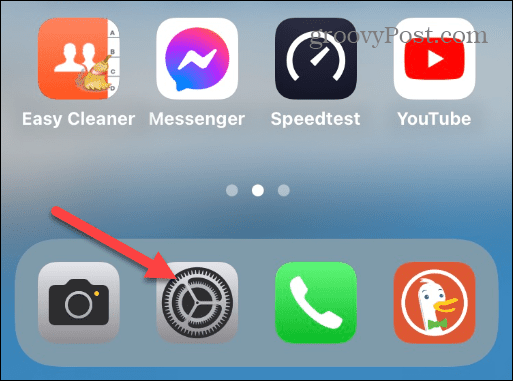
- 2. Vuốt xuống và nhấn vào Safari từ menu.
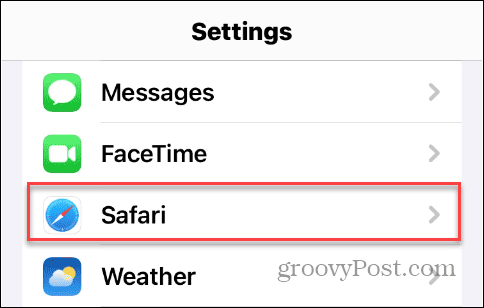
- 3. Trong phần Tìm kiếm, hãy nhấn vào Công cụ tìm kiếm riêng tư.
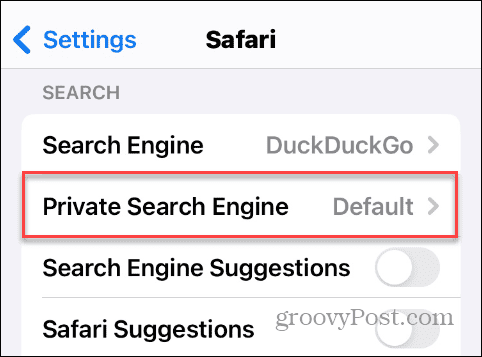
- 4. Tiếp theo, chọn công cụ tìm kiếm bạn muốn sử dụng khi ở chế độ Duyệt web riêng tư. Bạn có thể chọn từ Google, Yahoo, Bing, DuckDuckGo hoặc Ecosia.
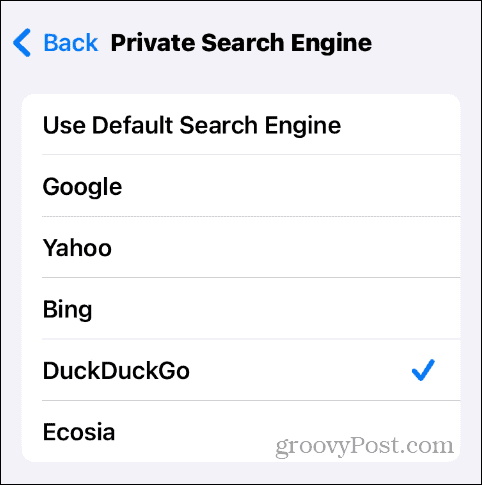
- 5. Khi bạn chọn công cụ tìm kiếm, bạn có thể xem công cụ nào bạn sử dụng để duyệt web tiêu chuẩn và ở chế độ riêng tư.
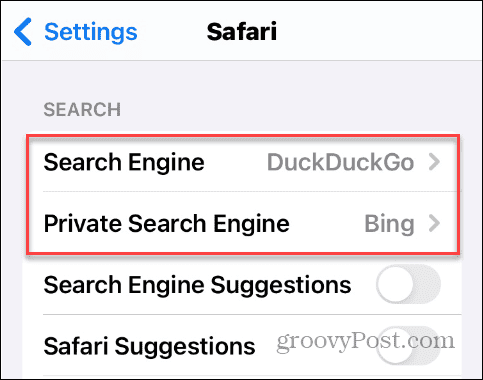
-
Sử dụng trình duyệt riêng tư được cải thiện trên iPhone của bạn trong Safari
Cũng cần lưu ý rằng trình duyệt riêng tư được thiết kế lại bắt đầu với iOS 17 an toàn hơn và dễ truy cập hơn. Bạn có thể nhấn vào nút Tab ở cuối Safari và vuốt giữa duyệt web riêng tư và duyệt web tiêu chuẩn.
Bạn cũng có thể khóa các tab riêng tư khi bạn không sử dụng chúng. Các tab bị khóa của bạn sẽ không xuất hiện cho đến khi bạn xác thực bằng Touch ID, Face ID hoặc mật mã của iPhone sau khi bật cài đặt Yêu cầu Face ID để mở khóa duyệt web riêng tư.
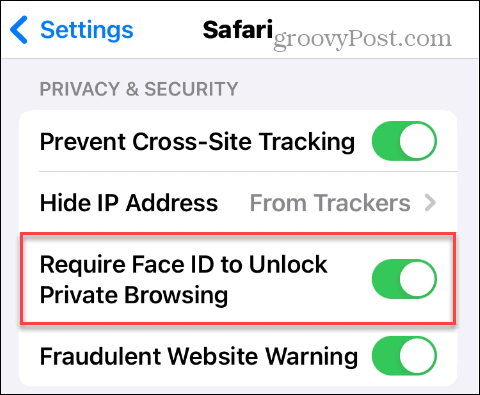
Thay đổi công cụ tìm kiếm riêng tư mặc định trên iPhone
Nếu bạn đang tìm kiếm sự an tâm khi sử dụng iPhone hoặc iPad để duyệt web riêng tư, hãy cân nhắc chuyển sang một công cụ tìm kiếm khác. Nhờ iOS 17, việc thay đổi công cụ tìm kiếm riêng tư mặc định của bạn trên iPhone thành một cái gì đó như DuckDuckGo hoặc Ecosia chưa bao giờ dễ dàng hơn thế.
Ngoài ra, có thể khá hữu ích khi sử dụng các công cụ tìm kiếm khác nhau giữa duyệt web tiêu chuẩn và riêng tư. Ví dụ: bạn có thể sử dụng tùy chọn để so sánh kết quả tìm kiếm trong khi khám phá các chủ đề khác nhau trên thiết bị của mình.
Có một trang web bạn thích truy cập? Đừng quên thêm phím tắt trang web của bạn vào màn hình chính iPhone để truy cập dễ dàng hơn.
Nguồn www.groovypost.com